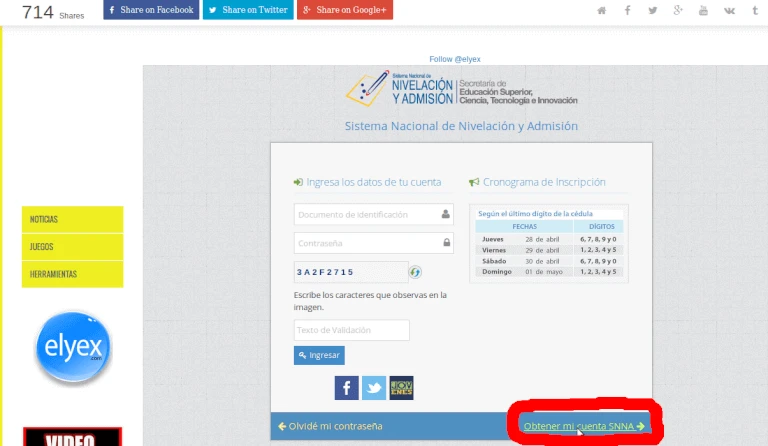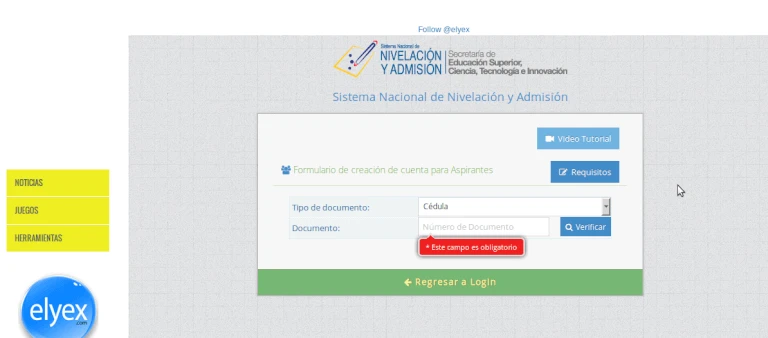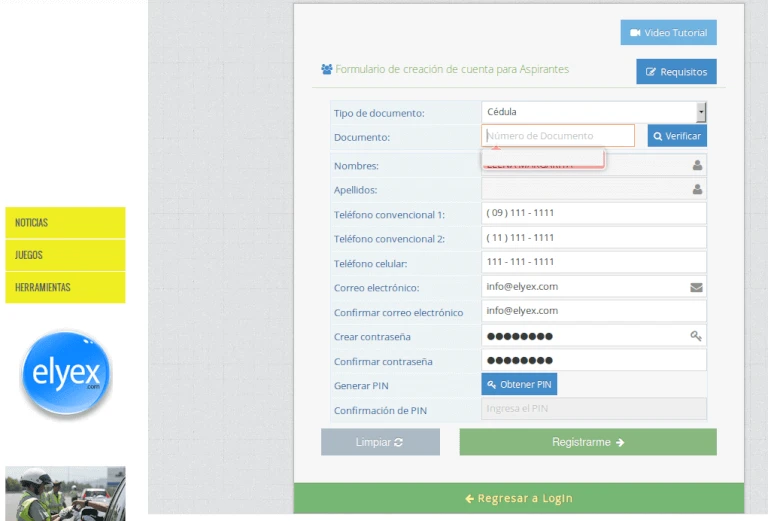Cuenta Para el Examen Transformar ex EAES Senescyt Inscripciones Facebook Tutorial
Cuenta Para el Examen Transformar ex EAES – Tutorial para crear Cuenta Para el Examen Transformar de la Senescyt, ex Ser Bachiller SNNA Inscripciones Senescyt Facebook Pasos. Recuerda seguir todo el procedimiento si tienes alguna duda adicional puedes contactarte a través de nuestras redes sociales, Transformar ex Ser Bachiller Tutorial para crear Cuenta, Inscripciones Senescyt Facebook Pasos Crear cuenta para el Examen Transformar ex Ser Bachiller SNNA. Si tienes alguna inquietud recuerda contactarnos a través de nuestras redes sociales, o regístrate y déjanos un comentario en esta página. También puedes participar en el WhatsApp Transformar. Si usas Telegram ingresa al siguiente enlace.
Canales Oficiales
Twitter: https://a.elyex.com/ea0
Faceboock: https://a.elyex.com/ex0
Instagram: https://a.elyex.com/eaa
Video Tutorial
Procedimiento – crear cuenta Para el Examen Transformar:
1. Es recomendable instalar el navegador Mozilla Firefox – CLIC AQUÍ
2. Necesitas tu número de cédula de identidad, pasaporte ó carnet de refugiado para extranjeros. – CLIC AQUÍ
3. Necesitas también una cuenta de correo electrónico (gmail, hotmail, yahoo, etc.) – CLIC AQUÍ
4. Inscripciones por primera vez – CLIC AQUÍ y sigue este tutorial
- Revisa que cumples con todos los requisitos solicitados – CLIC AQUÍ
5. Clic en Obtener mi cuenta EAES – En el formulario de abajo selecciona la opción «Obtener cuenta» (parte inferior derecha).
6. Ingresa tu número de cédula de identidad, pasaporte ó carnet de refugiado y da Clic en Verificar. Los ecuatorianos deben seleccionar cédula, los y las personas extranjeras deben seleccionar carnet de refugiados o pasaporte.
7. Ingresa todos tus datos personales:
- Nombres
- Apellidos
- Teléfono convencional
- Teléfono celular
- Correo electrónico
- Confirmar correo electrónico (Repite tu dirección de correo electrónico)
- Contraseña – CLIC AQUÍ
* Mínimo de 6 caracteres autorizados (Letras Mayúsculas y Minúsculas y números)
* La contraseña deberá tener entre 6 y 12 caracteres. Debe usar al menos dos dígitos numéricos y dos dígitos alfabéticos. No podrá contener caracteres especiales. - Confirmar Contraseña (Repetir la misma contraseña de arriba)
8. Clic en Generar PIN (Te llegara un código a tu cuenta de correo electrónico)
9. Ingresar en el campo Confirmación de PIN el código que te llego a tu correo electrónico
10. Clic en Registrarme
11. Leer los términos y condiciones y dar clic en “Acepto”
12. Para poder inscribirse a este examen deberá seguir y llenar los siguientes DATOS: Personales, Referencia de contacto, Datos del Colegio, Datos de Educación, Cultura y Costumbres.
13. Llenar la encuesta de factores asociados.